Messenger no pudo enviar el mensaje en el teléfono Android: solución
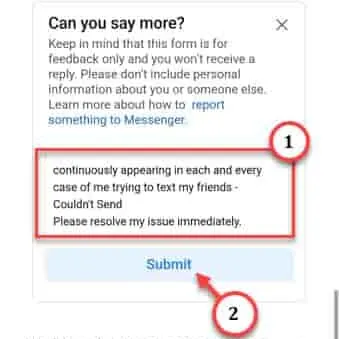
Soluciones alternativas que debes probar:
1. Asegúrese de que el teléfono no esté funcionando en modo Avión . A medida que se restringen WiFi, Bluetooth y datos móviles, es posible que los mensajes no pasen en absoluto.
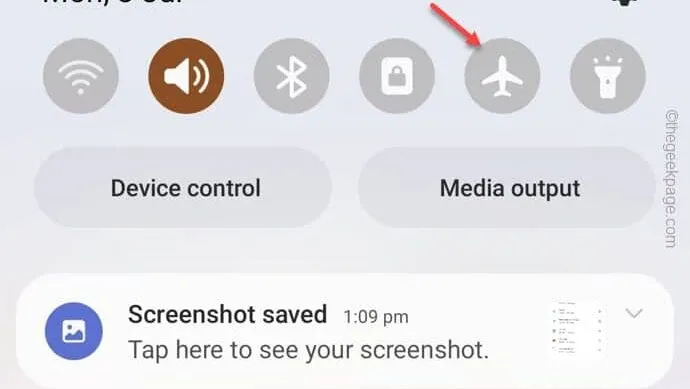
Solución 1: desactive el modo de ahorro de datos
Paso 1: abre la aplicación Messenger en tu teléfono.
Paso 2: luego, toca el pequeño botón de tres barras al lado del encabezado » Chats «.
Paso 3: cuando el lado izquierdo se expanda, toque » ⚙️ » para acceder a la configuración de Messenger.
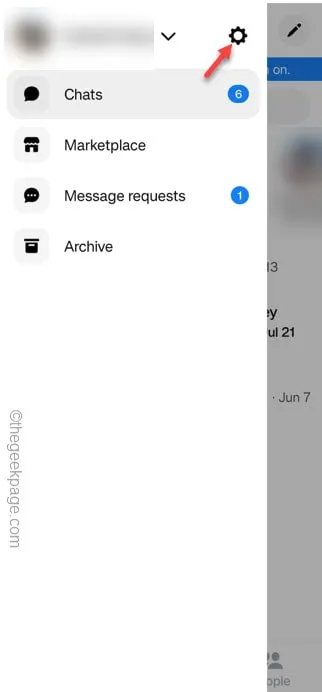
Paso 4: en la página de configuración de Messenger, desplácese hacia abajo y abra la configuración de » Ahorro de datos «.
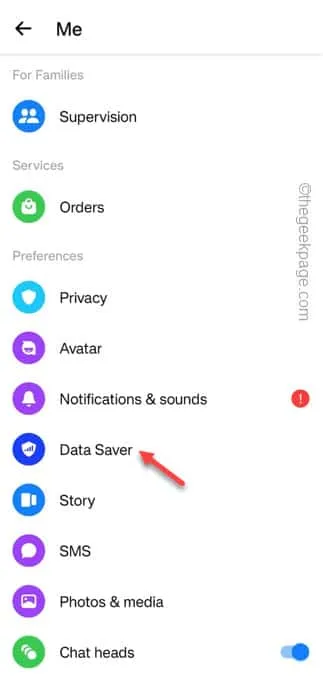
Paso 5: asegúrese de configurar esta configuración de ahorro de datos en el modo » Desactivado «.
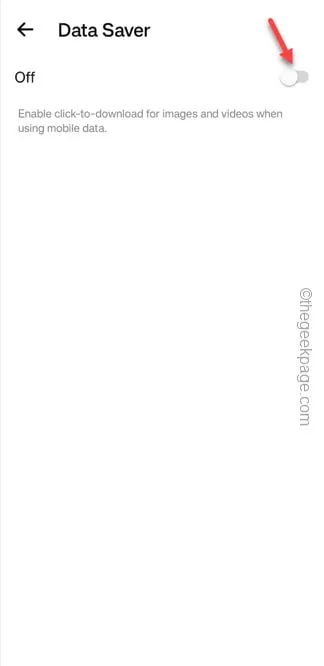
Salga de la configuración de Messenger .
Solución 2: permitir el uso de datos en segundo plano de la aplicación
Paso 1: deslícese hacia abajo para ver el tono de Notificaciones en su teléfono.
Paso 2: luego, toque “⚙️” para acceder a la configuración del teléfono .
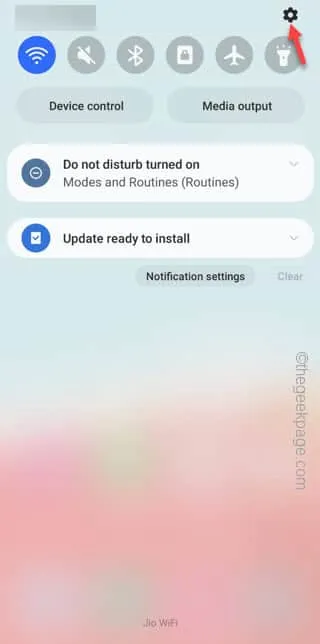
Paso 3: abra las » Aplicaciones » para acceder a la lista completa de aplicaciones en su teléfono.
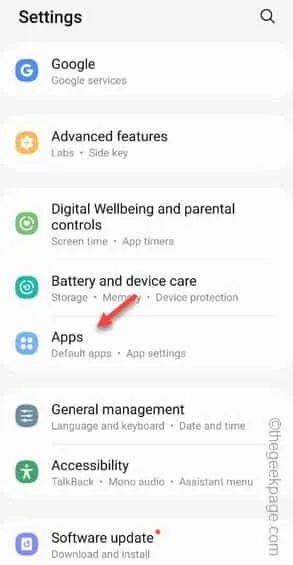
Paso 4: desplácese hacia abajo mientras busca la aplicación » Messenger «.
Paso 5: luego, ábrelo .

Paso 6 – Rápidamente, ve a la pestaña “ Datos móviles ”.
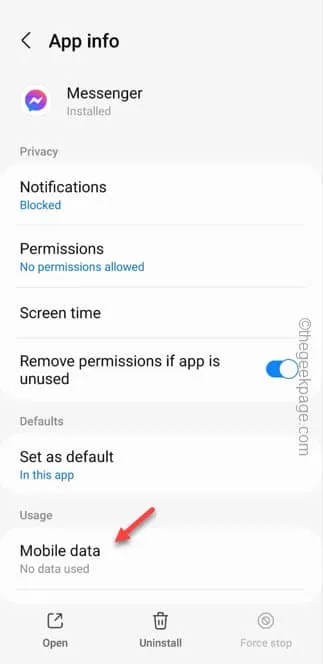
Paso 7: en la siguiente pantalla, verá la opción » Permitir el uso de datos en segundo plano «. Enciéndalo si está apagado.
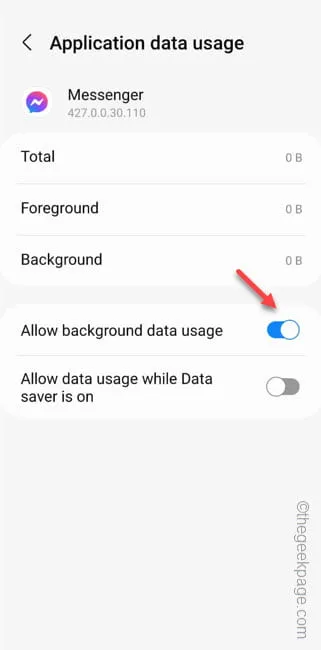
Solución 3: forzar la detención del Messenger y reiniciarlo
Paso 1: simplemente mantén presionado el ícono de Messenger en la pantalla de tu teléfono.
Paso 2: luego, toque el botón » ⓘ » para explorar la configuración de esa aplicación.
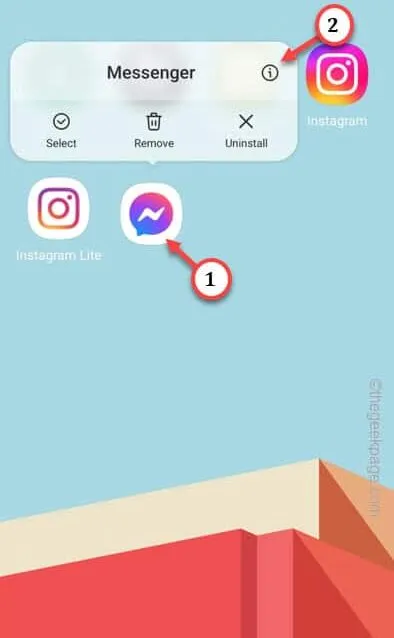
Paso 3: después de ingresar a la aplicación Messenger, use el botón » Forzar detención » para forzar la detención de Messenger.
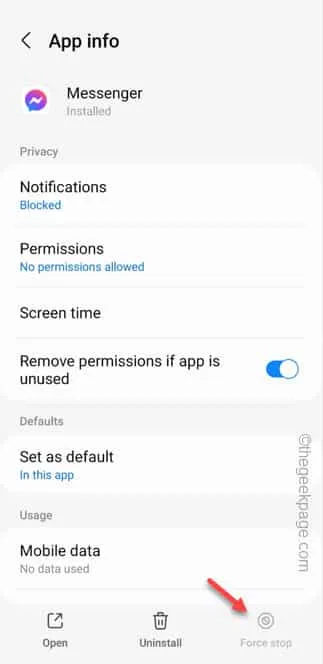
Solución 4: permitir Messenger a través del modo de ahorro de datos
Paso 1: mantén presionada la aplicación Messenger .
Paso 2: a continuación, toque el ícono » ⓘ » para ir directamente a la configuración de Messenger.
Paso 3: rápidamente, abre la configuración de » Datos móviles «, una vez más.
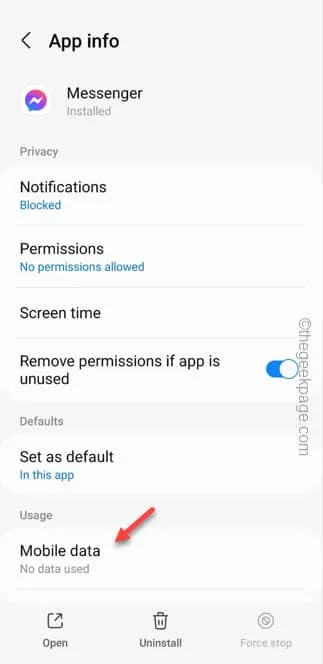
Paso 4: esta vez, cambie » Permitir el uso de datos mientras el ahorro de datos está activado » al modo Activado .
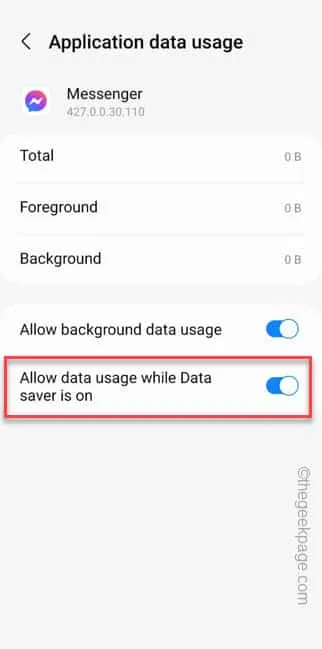
Solución 5: la otra persona ya no es tu amiga
Paso 1: la mejor forma de comprobarlo es visitar directamente la página de perfil de Facebook del destinatario.
Paso 2: busque ese amigo al que intenta enviarle estos mensajes en Facebook.
Paso 3: si la persona sigue siendo tu amiga, verás la etiqueta » Amigos «. De lo contrario, verá el canto » Agregar amigo » junto al nombre.
Solución 6: el destinatario lo bloquea
Solución 7: restablecer la configuración de red
Paso 1: continúa y abre la Configuración en tu dispositivo.
Paso 2: baje hasta que vea la configuración de » Gestión general «. Toca eso para abrirlo.
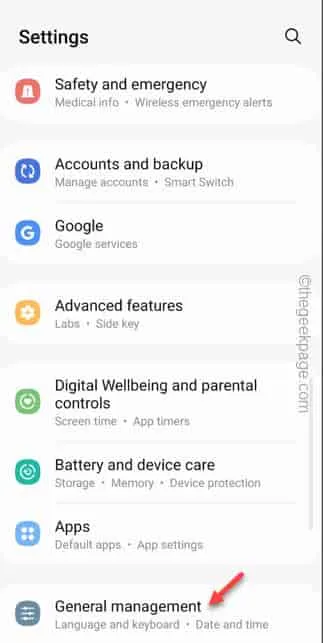
Paso 3: toca para abrir la opción » Restablecer «.
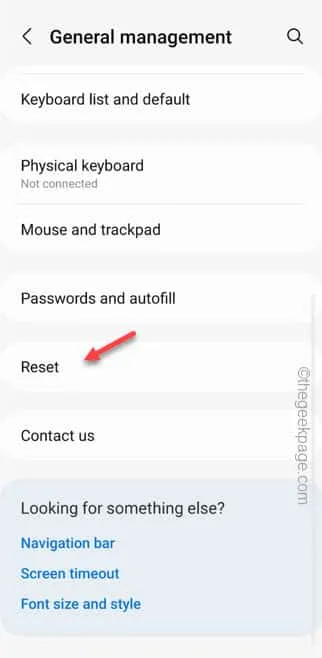
Paso 4: en la siguiente ventana, abra » Restablecer configuración de red «.
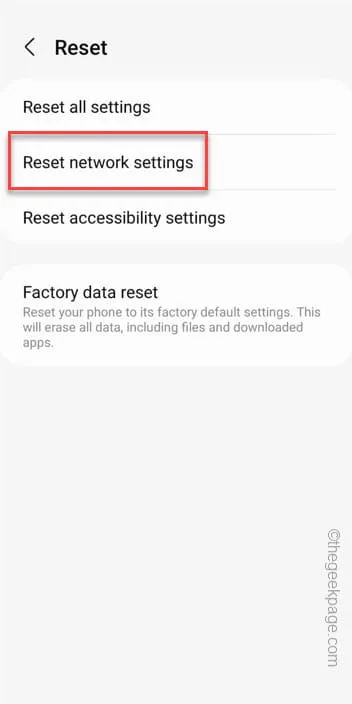
Paso 5: nuevamente, toque » Restablecer configuración » en la siguiente pantalla.
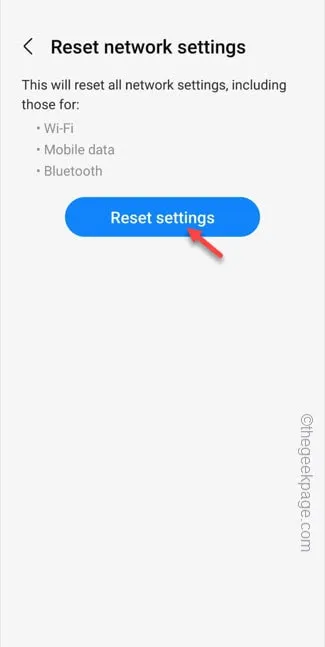
Paso 6: finalmente, toque » Restablecer » para restablecer completamente la configuración de red en su sistema.
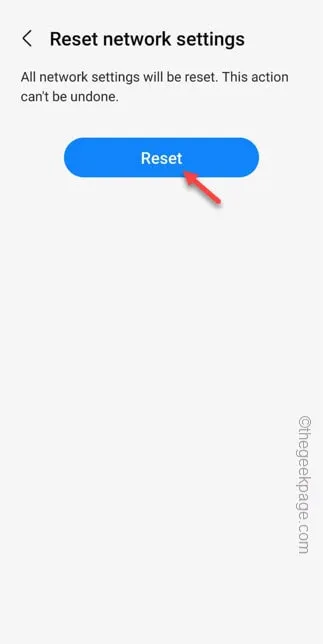
Solución 8: use Messenger Lite
Paso 1: inicia Play Store y busca » Messenger lite » en el cuadro de búsqueda.
Paso 2: luego, instala » Messenger Lite » en tu teléfono.
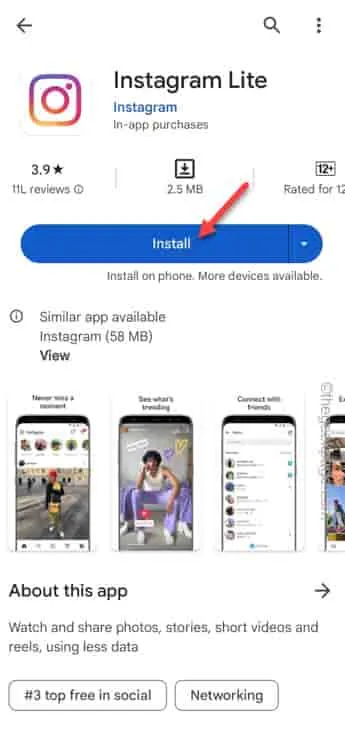
Abra la aplicación Messenger Lite . Seleccione la cuenta de Facebook para continuar usando esa cuenta.
Solución 9: use Messenger en la web
Paso 1: abre el navegador Google Chrome .
Paso 2: luego, busque » mensajería » y abra el enlace a Messenger.
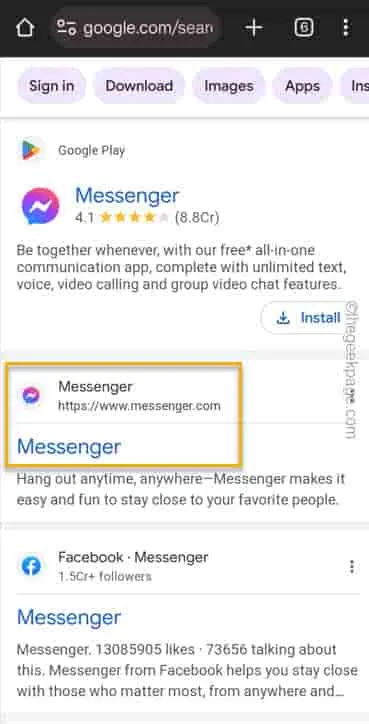
Paso 3: finalmente, toque el botón » ⋮ » en la esquina superior derecha.
Paso 4: marque la casilla » Sitio de escritorio » para cargar el sitio web en el modo de escritorio.
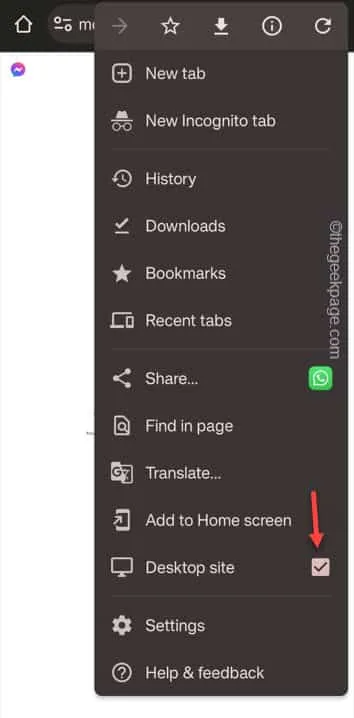
Paso 5: al regresar a la página de Messenger, verá la opción para iniciar sesión. Si ya inició sesión en Facebook usando la cuenta, verá » Continuar con <nombre de su cuenta> » .
Paso 6 : si desea utilizar una cuenta de Facebook diferente, toque » Cambiar de cuenta «.

Solución 10: comuníquese con el equipo de soporte de Messenger
Paso 1: inicia la aplicación Messenger .
Paso 2: toque el botón de la barra táctil y desplácese hacia abajo para abrir la » Ayuda «.
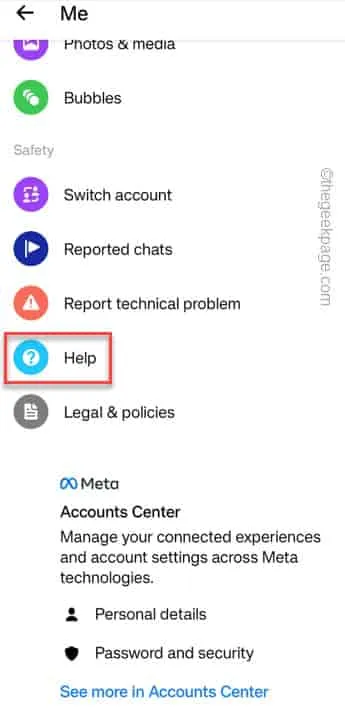
Paso 3: en la página del Centro de ayuda, elija » Administración de cuentas «.
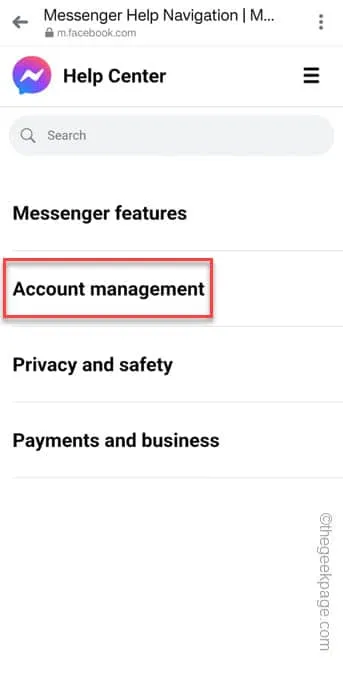
Paso 4: busque la opción » Límites para enviar mensajes en Messenger » para expandirla.
Paso 5: toca “ No ” en ‘¿Te resultó útil?’ cuadro de preguntas.
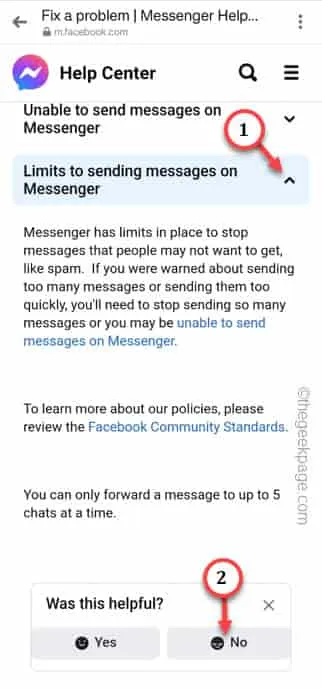
Paso 6: cuando el mensaje pregunte «¿Qué salió mal?», elija » Otro «.
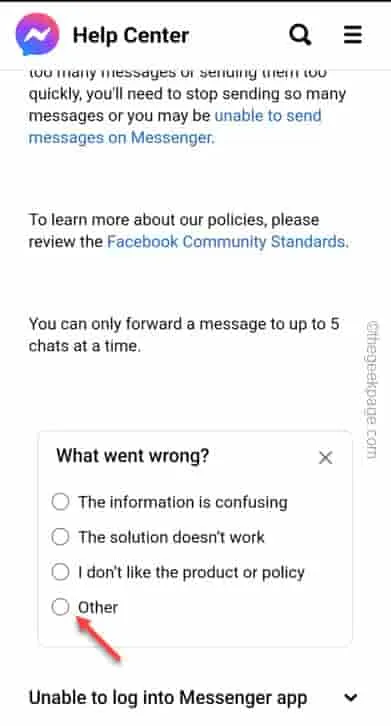
Paso 7 : ahora, simplemente coloque una declaración como esta en el cuadro emergente y presione » Enviar «.
Dear Support, I am facing an issue while sending messages on Messenger. This error message is continuously appearing in each and every case of me trying to text my friends -
Couldn't Send
Please resolve my issue immediately.
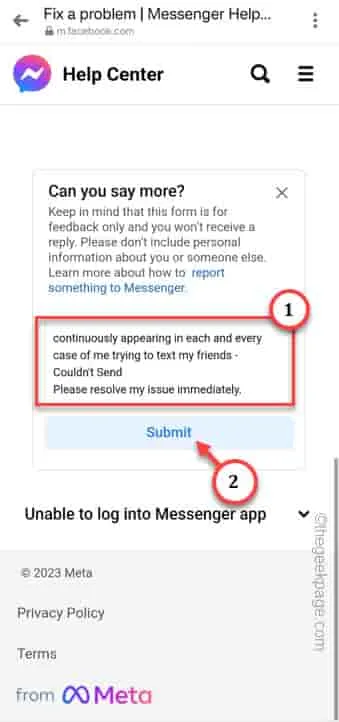



Deja una respuesta